3 Metodi per Ripristinare il Registro di Windows 10 Senza Backup
 Il Registro di Windows contiene impostazioni a basso livello che gestiscono l’intero sistema. Tuttavia, c’è il rischio di compromettere il sistema operativo quando si modificano valori o chiavi nel Registro. Se ciò accade, l’unica opzione è ripristinare il Registro di Windows 10 senza un backup.
Il Registro di Windows contiene impostazioni a basso livello che gestiscono l’intero sistema. Tuttavia, c’è il rischio di compromettere il sistema operativo quando si modificano valori o chiavi nel Registro. Se ciò accade, l’unica opzione è ripristinare il Registro di Windows 10 senza un backup.
Devi ripristinare senza backup perché Windows 10 ha smesso di eseguire automaticamente il backup del registro di sistema dalla versione 1803. Quindi, noterai che la cartella system32regback è vuota.
Puoi comunque ripristinare il registro di Windows senza un backup, quindi non preoccuparti. In questo post, esamineremo varie tecniche che puoi utilizzare per modificare il Registro senza un backup.
Windows 10 ha un registro di backup?
Non c’è un Registro automaticamente salvato su Windows 10, ma puoi e, nella maggior parte dei casi, dovresti creare un backup del tuo Registro prima di modificare i suoi valori.
Devi esportare il Registro nella sua posizione attuale prima di apportare modifiche, e questi dati esportati serviranno come backup del Registro quando necessario.
Puoi ripristinare i file di registro?
Come abbiamo detto, dovrai esportare i dati del Registro per creare un backup; l’inverso è il caso per il ripristino dei dati. Dovresti importare i dati esportati, e sei a posto.
Alcuni dei nostri lettori hanno chiesto come resettare il Registro in Windows 10, ma la parola chiave qui è ripristinare, o riparare, non resettare.
L’unico modo per ripristinare regedit ai valori predefiniti è eseguire un ripristino del PC, il che non è preferibile e rappresenta una delle ultime soluzioni di emergenza.
Il Ripristino di Sistema ripristina il registro?
Non ripristina realmente il Registro, ma riporta qualsiasi modifica apportata dal momento in cui è stato creato il punto di ripristino scelto.
Quindi, se il tuo obiettivo durante l’esecuzione di un Ripristino di Sistema è ripristinare il Registro a causa di una modifica particolare, ti consigliamo di scegliere un punto di ripristino creato prima che venisse effettuata la modifica interessata, oppure di eseguire un ripristino completo di Windows.
Come posso ripristinare il Registro di Windows 10 senza backup?
1. Ripristinare manualmente il Registro in Windows 10
- Clicca sul tasto Windows, digita regedit nella barra di ricerca e clicca su Editor del Registro per aprirlo.
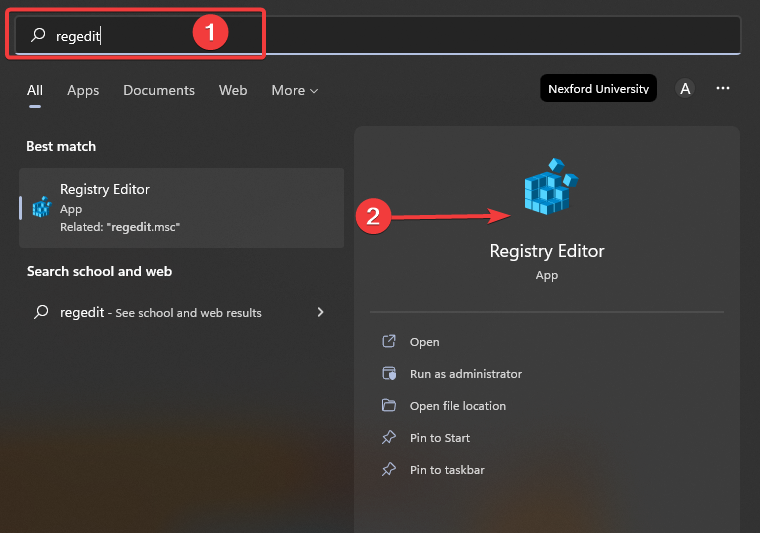
- Naviga nel percorso qui sotto.
HKEY_LOCAL_MACHINE \ SYSTEM \ CurrentControlSet \ Control \ Session Manager \ Configuration Manager
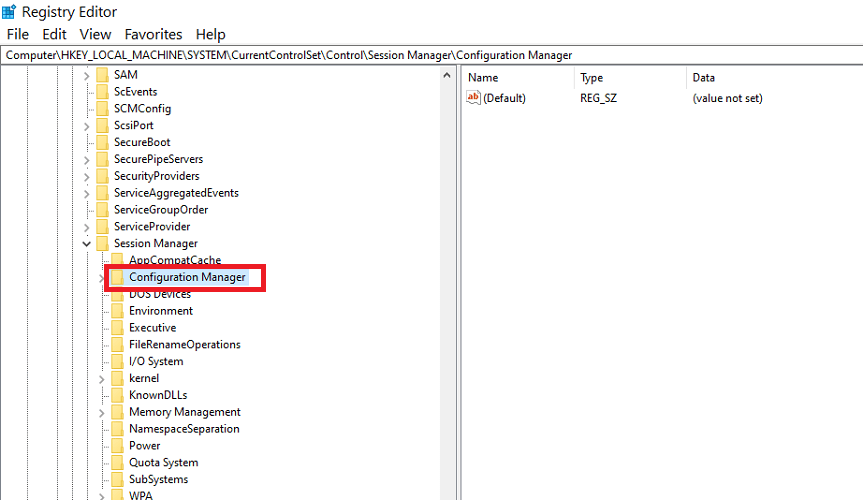
- Fai clic destro su Configuration Manager e vai su Nuovo > Valore DWORD (32 bit).
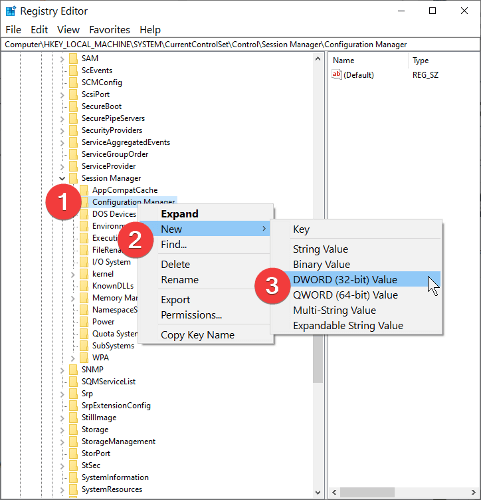
- Imposta EnablePeriodicBackup come nome di questo valore del registro, assegna a EnablePeriodicBackup il valore di 1 e chiudi l’Editor del Registro.
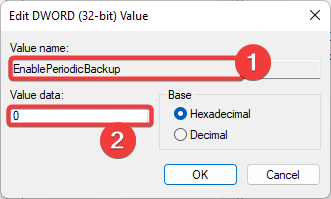
- Riavvia il computer.
- Al riavvio, Windows creerà il suo primo backup.
2. Utilizzare il Task Scheduler
- Clicca sul pulsante Menu Start.
- Cerca Task Scheduler e clicca sul risultato per aprirlo.
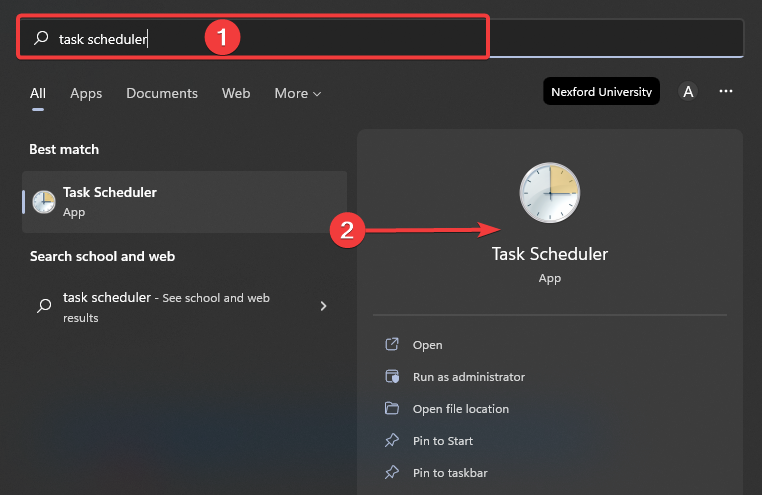
-
Vai a questo percorso:
`Task Scheduler Library > Microsoft > Windows > Registry` - Fai clic destro su RegIdleBackup e seleziona Esegui.
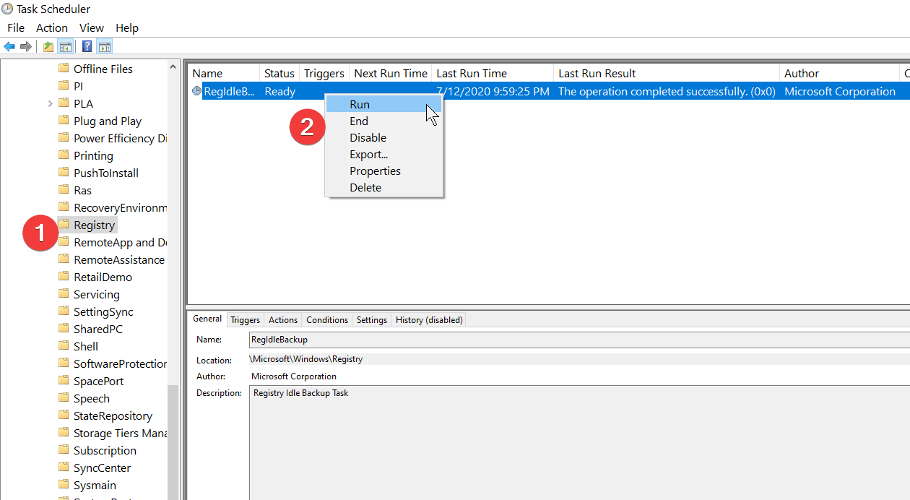
Questa procedura avvia il compito di eseguire e fare il backup del registro di Windows 10. Sovrascrive eventuali backup più vecchi nella cartella RegBack.
3. Ripristinare il Registro in Windows 10 senza backup utilizzando CMD
- Premi la combinazione di tasti Windows + I per aprire Impostazioni.
- Seleziona Aggiornamento e Sicurezza.
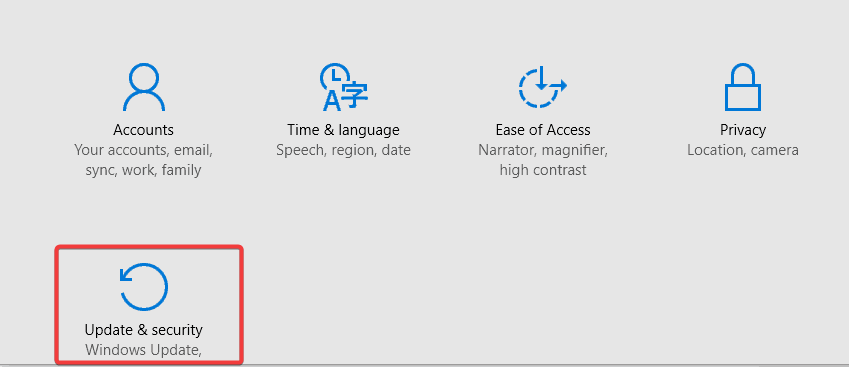
- Clicca sull’opzione Ripristino, e sotto la sezione Avvio avanzato, seleziona Riavvia ora.
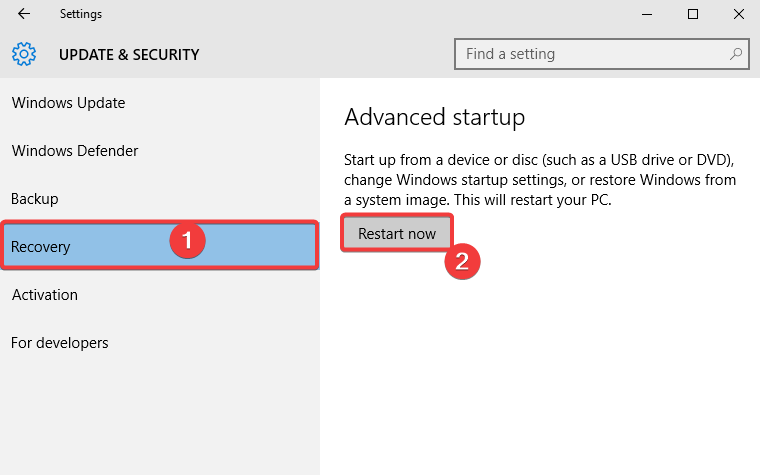
- Seleziona Risoluzione dei problemi dopo il riavvio della macchina, quindi Opzioni avanzate.
- Scegli Prompt dei comandi.
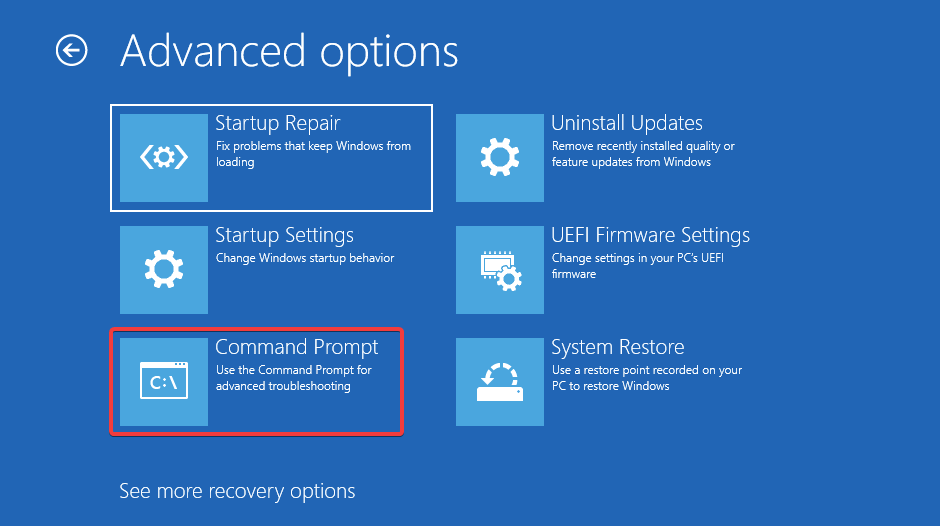
- Nel Prompt dei comandi, inserisci la lettera della tua unità Windows, quindi premi Invio.
- Conferma di essere nella unità corretta:
dir
- Se la lettera che hai inserito nel passaggio 7 era errata, torna a questo passaggio e correggila.
- Digita lo script qui sotto, quindi premi Invio per andare alla cartella System32.
cd d:windowssystem32
- Digita lo script sotto, quindi premi Invio per creare una cartella di backup chiamata configBak.
mkdir configBak
- Copia e incolla lo script qui sotto, quindi premi Invio per fare il backup della cartella config.
copy config configBak
- Digita lo script qui sotto, quindi premi Invio per entrare nella cartella RegBack.
cd configRegBack
- Digita lo script qui sotto, quindi premi Invio per copiare i dati RegBack nella cartella config.
**copy *...*
- Conferma ogni operazione premendo Y e Invio.
- Chiudi la finestra del Prompt dei comandi.
Alla chiusura del Prompt dei comandi, la tua macchina si riavvierà e genererà un backup. Dovresti essere riuscito a ripristinare il Registro in Windows 10 ai valori predefiniti utilizzando il prompt dei comandi. Leggi di più su questo argomento
- 10 migliori strumenti per la pulizia del registro per Windows
- Errore di registrazione schermata blu in Windows 10/11 [0x00000051]
- Risolvi: Registro danneggiato in Windows 10/11
- Punto di ripristino non funzionante in Windows 10/11
- Come pulire il Registro di Windows 10
Come ripristinare il Registro senza backup su Windows 11?
- Premi la combinazione di tasti Windows + I per aprire Impostazioni.
- Seleziona Sistema, quindi clicca su Ripristino nel pannello di destra.
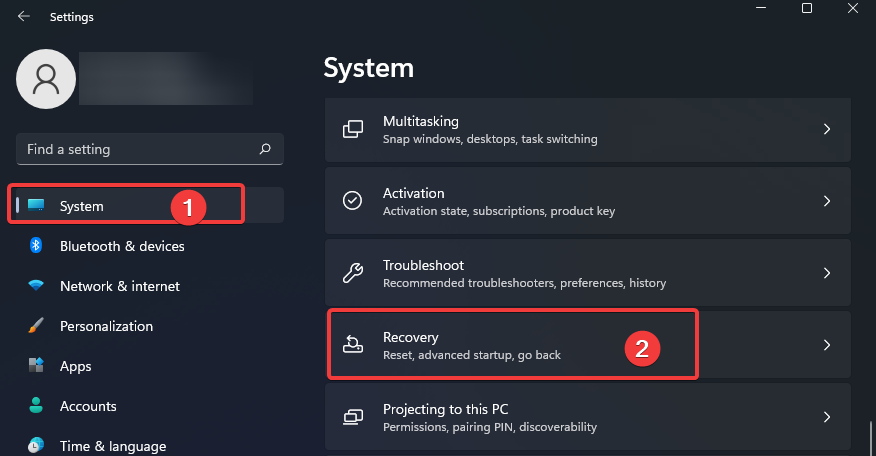
- Scegli Riavvia ora sotto l’opzione Ripristino.
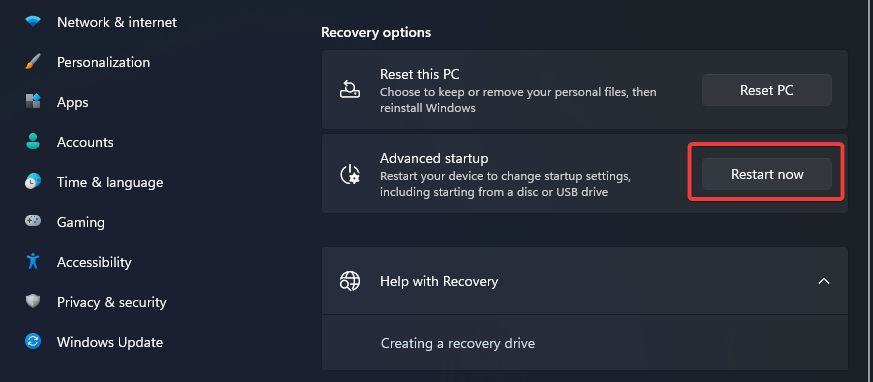
- Seleziona Risoluzione dei problemi dopo il riavvio della macchina, quindi Opzioni avanzate.
- Scegli Prompt dei comandi.
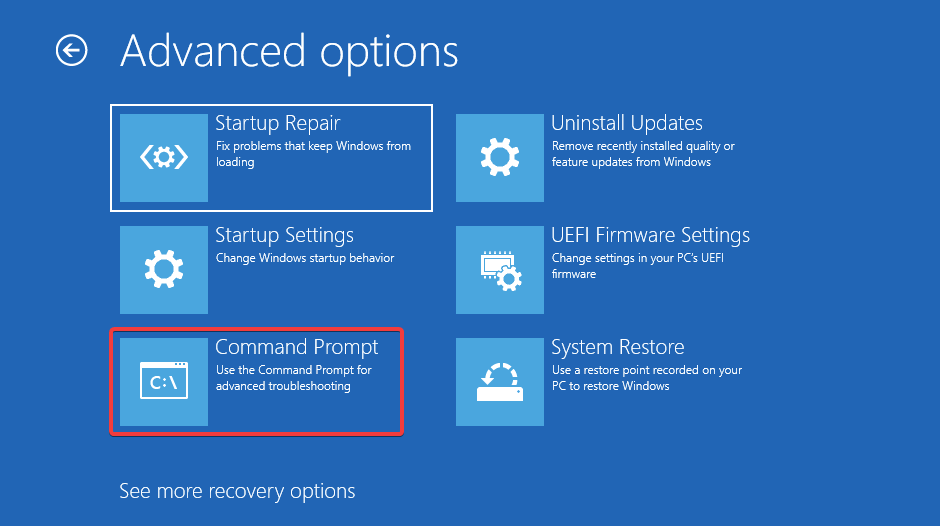
- Nel Prompt dei comandi, inserisci la lettera della tua unità Windows, quindi premi Invio.
- Conferma di essere nella unità corretta:
dir
- Se la lettera che hai inserito nel passaggio 7 era errata, torna a questo passaggio e correggila.
- Digita lo script qui sotto, quindi premi Invio per andare alla cartella System32.
cd d:windowssystem32
- Copia e incolla lo script qui sotto, quindi premi Invio per creare una cartella di backup chiamata configBak.
mkdir configBak
- Digita lo script qui sotto, quindi premi Invio per fare il backup della cartella config.
copy config configBak
- Copia e incolla lo script qui sotto, quindi premi Invio per entrare nella cartella RegBack.
cd configRegBack
- Digita lo script qui sotto, quindi premi Invio per copiare i dati RegBack nella cartella config.
copy *...*
- Conferma ogni operazione premendo Y e Invio.
- Chiudi la finestra del Prompt dei comandi.
Alla chiusura del Prompt dei comandi, la tua macchina si riavvierà e genererà un backup. Questo processo è molto simile a Windows 10 eccetto per lievi modifiche nell’interfaccia utente nell’app Impostazioni.
Come faccio a sapere se il mio Registro è danneggiato?
Dopo aver eseguito il comando, il software SFC ti notificherà se ha scoperto o riparato file danneggiati.
Questo rende l’applicazione uno strumento prezioso per determinare se ci sono elementi del registro danneggiati nel tuo computer.
Devi eseguire lo script qui sotto in un Prompt dei comandi con privilegi elevati:
sfc /scannow**
Nota che l’uso di questo strumento può richiedere fino a 30 minuti poiché deve esaminare l’intero disco.
Ripristinare il Registro elimina file?
Dipende da come ripristini il Registro. Se opti per il Ripristino di Sistema, i file memorizzati sul computer non saranno influenzati.
Mentre se ripristini il sistema operativo per ripristinare il Registro, rischi di perdere i programmi, i file e le impostazioni configurate sul PC. C’è un terzo modo più semplice, ripristinare il Registro utilizzando un backup dedicato, il quale non influenzerà le parti non interessate del sistema operativo.
In questo articolo, ti abbiamo mostrato come ripristinare il Registro ai valori predefiniti.
Dopo aver eseguito queste operazioni, avresti imparato come ripristinare il Registro di Windows 10 e 11 senza backup.
Questa guida mostra anche come abilitare il backup del registro di Windows 10. Se non riesci a ripristinare il registro di Windows utilizzando queste soluzioni, faccelo sapere con un commento qui sotto.













